
購買新智慧型手機後,用戶很快就意識到行動數據的重要性。雖然許多人更喜歡 WiFi 連接,但仍有相當多的人出於各種原因依賴行動數據,包括便利性以及在缺乏 WiFi 的地區需要網路。
在本文中,我們將指導您透過有效的方法來排查和解決行動數據在 Android 裝置上無法使用的問題。
1. 重新啟動您的裝置
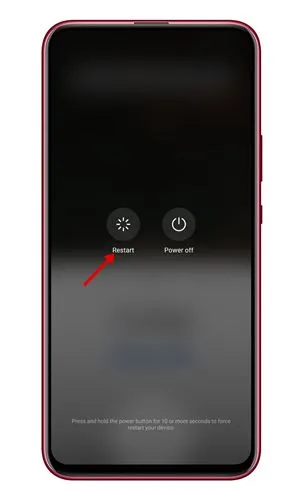
新智慧型手機通常會遇到連線問題,尤其是在插入新 SIM 卡後。大多數電信業者會傳送 APN(存取點名稱)設置,需要重新啟動設備才能正確配置。忽略此步驟可能會導致行動數據錯誤,只需重新啟動裝置即可修正該錯誤。
2. 檢查行動數據限制
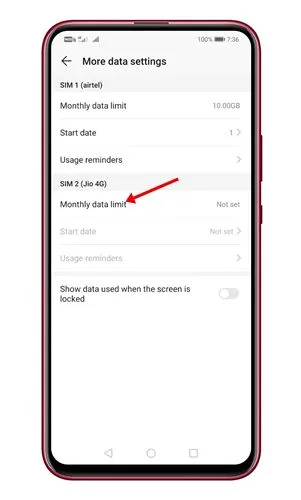
Android 智慧型手機可讓使用者設定行動數據限制以有效管理使用情況。如果超過此限制,行動數據將被停用。若要驗證您的設置,請導覽至「設定」>「行動數據/資料使用情況」,然後檢查是否有任何有效的資料限制。
3. 切換飛航模式
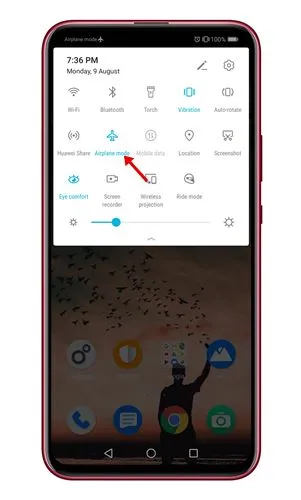
刷新移動連線的直接方法是切換飛行模式。啟動飛行模式幾秒鐘,然後將其停用。此過程可以幫助您重新建立與服務提供者的資料連線。
4. 重新啟動並啟動飛行模式
對於另一個快速解決方案,您可以在飛行模式處於活動狀態時重新啟動裝置。設備重新啟動後,停用飛行模式可能會解決任何揮之不去的行動數據問題。
5. 重新插入您的 SIM 卡

如果早期的解決方案不起作用,請嘗試取出並重新插入 SIM 卡。這可以透過建立新連線來解決各種與 SIM 卡相關的問題,包括重設 APN 設定。關閉設備,取出 SIM 卡,等待約 30 秒,然後重新插入。然後打開智慧型手機以接收更新的網路設定。
6. 安裝待處理的 Android 更新
未能維護最新的 Android 更新可能會導致效能問題,包括行動數據問題。為了確保最佳效能,請前往「設定」>「關於裝置」>「系統更新」並安裝任何可用的更新,這些更新將自動下載和安裝。
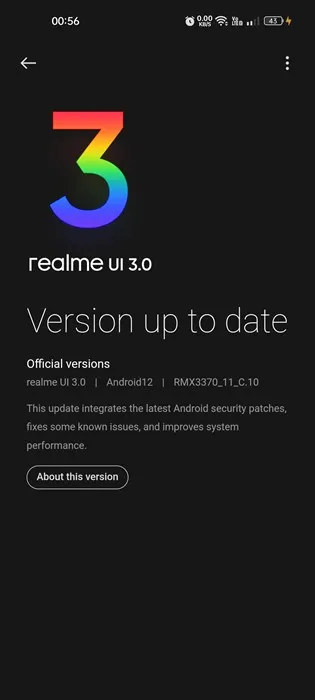
7. 重設您的 APN 設定
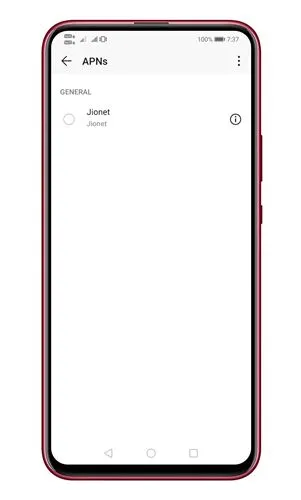
APN 設定對於透過電信業者連接到網路至關重要。如果您變更了這些設置,則可能會遇到連接問題。將您的 APN 重設為預設值,或在必要時諮詢您的服務提供者以取得正確的設定。
8. 手動輸入APN設定
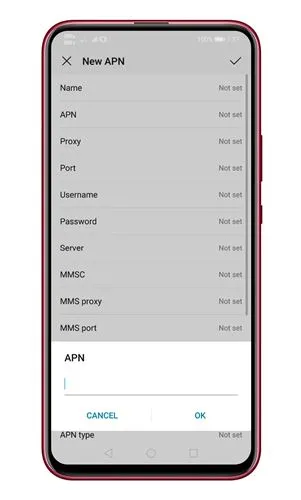
如果自動設定不起作用,您可以手動輸入服務提供者的 APN 詳細資訊。確保您在線上找到準確的 APN 設定並將其輸入您的 SIM 網路設定中以確保成功連線。
9.切換網路類型(3G/4G/5G)
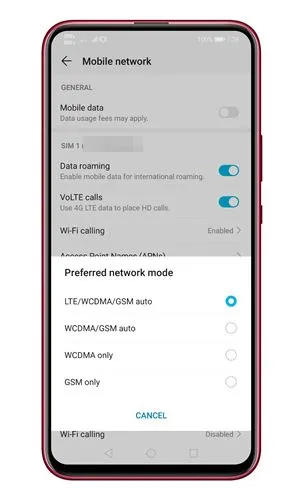
在某些情況下,更新 Android 可能會無意中將您的網路設定變更為不支援的模式。若要解決此問題,請前往「設定」>「行動資料」>「網路模式」,然後選擇適當的網路類型以確保更好的連線。
10.重置網路設置
如果您仍然遇到行動數據問題,重置網路設定可能會有所幫助。此過程會清除所有已儲存的 WiFi、藍牙、VPN 和行動數據設置,讓您重新開始。請依照下列步驟操作:
- 開啟“設定”應用程式並選擇“系統”。
- 點擊重置。
- 選擇重置網路設定。
- 再次點選重置網路設定按鈕確認操作。
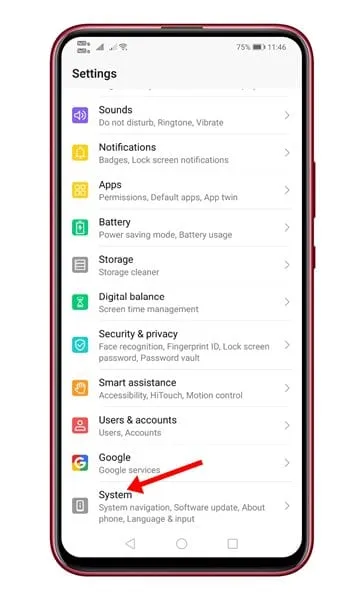
11. 執行恢復出廠設置
如果上述方法都無法解決您的問題,請考慮恢復原廠設定作為最後的手段。請注意,此操作將刪除您裝置上的所有數據,因此請確保提前備份重要文件。您可以按照以下步驟執行恢復原廠設定:
- 開啟“設定”並選擇“系統設定”。
- 點擊備份並重置。
- 選擇重置手機。
- 點擊重置所有設定。
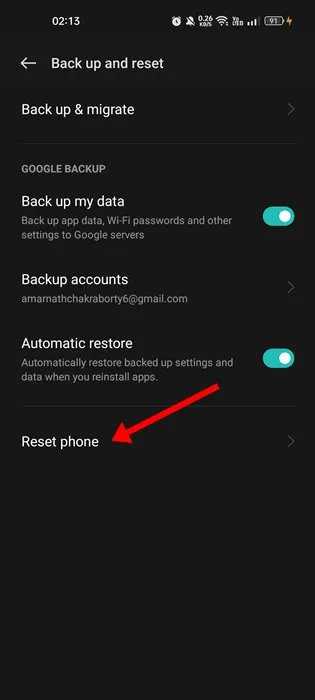
12.聯絡您的電信服務供應商
如果您的行動數據仍然無法使用,最後一步是聯絡您的電信服務供應商。他們可以幫助您識別可能阻止行動數據存取的網路問題或帳戶相關問題。有時,問題可能是由於臨時中斷或服務中斷造成的。
透過遵循上述方法,您通常可以恢復 Android 裝置上的行動數據功能。如果您有任何疑問或需要進一步協助,請隨時在下面發表評論。


發佈留言